
Щоб ним скористатися, треба піти в меню "Зображення", вибрати пункт "Корекція кольору", а вже там "рівні". Після виклику цього інструменту ми побачимо наступне вікно:
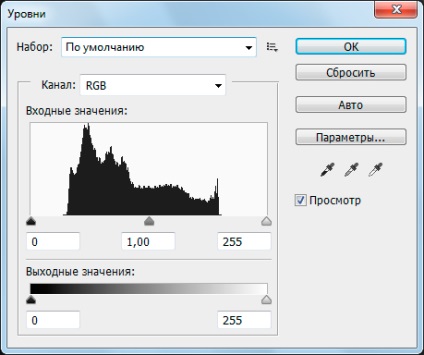
Якщо дивитися на гістограму, то по горизонтальній осі буде рівень яскравості - від 0 до 255, а по вертикальній осі, кількість точок даного, конкретного зображення, відповідне певному рівню яскравості. Тобто, даний скріншот, говорить нам про те, що на даному фото немає абсолютно чорних крапок, так само як немає і абсолютно білих. І взагалі всі крапки зображення знаходяться десь в середніх тонах, тобто зображення руда, недостатньо контрастне.

Найпростіший спосіб підкоригувати таке зображення, поліпшити дане фото за допомогою рівнів це зрушити лівий (чорний) і правий (білий) повзунки до початку і кінця гістограми, тобто зробити так, щоб у нас з'явилися всі рівні яскравості від абсолютно чорної точки до абсолютно білої . При цьому проміжні значення автоматично перебудуються, адекватно нашим діям.
Ось як буде виглядати наш скріншот і фото після, описаної корекції:
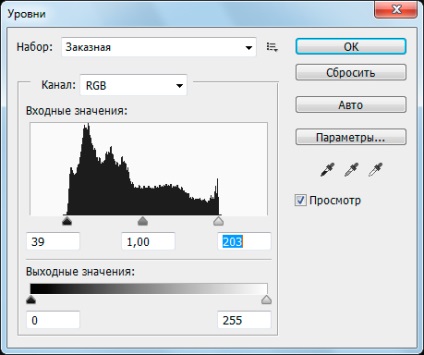

Погодьтеся, вони стали набагато більш милими!
Іноді, після якихось коригувань, або відразу, гістограма деяких зображень може виглядати як гребінець, приблизно ось так:
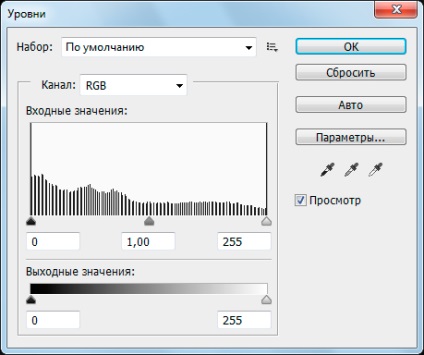
Це не є добре, бо це означає, що точок з певними рівнями яскравості на вашому фото немає, що в свою чергу означає, що на зображенні різкі переходи між півтонами, бракує якихось деталей, зображення занадто контрастне. Тому, хороша гістограма - суцільна, без провалів рівнів яскравості.
Рівні можна регулювати і по окремих каналах колірного простору RGB - червоному, зеленому і синьому, при цьому можна домагатися зміни загального колірного відтінку вашого фото, тобто, наприклад зробити картинку більш "холодної", або більш "теплою".
Що стосується шкали нижче, де написано "вихідні значення" - то її повзунки діють навпаки. Рухаючи їх ближче до центру, ви як би додаєте каламуті - призначаєте самої чорною крапкою якусь темно сіру, з рівнем яскравості відмінним від нуля, а самої білої - світло сіру, з рівнем яскравості менш 255. Зображення ваше стане в результаті більш м'яким, бляклим.
Те, що тут написано про рівні в фотошопі, дуже поверхово, але якщо ви не фото-професіонал, цілком можна і без серйозного завантаживши обійтися.